Dzięki rocznicowej aktualizacji systemu Windows 10 v1607 klasyczna wersja programu Sticky Notes została wycofana i przekształcona w nowoczesną aplikację UWP z integracją cortany i innymi funkcjami. Zawartość programu Sticky Notes jest teraz zapisywana w pliku bazy danych o nazwie plum.sqlite .

Jeśli chcesz odzyskać dane programu Sticky Notes z uszkodzonej instalacji systemu Windows 10 w celu przeniesienia go na inny komputer, oto jak to zrobić.
Zawartość
- Kopia zapasowa pliku danych karteczek w systemie Windows 10 [Nowy format]
- Utwórz kopię zapasową pliku danych starszych karteczek w systemie Windows 10 [StickyNotes.snt]
- Konwertuj dane programu Sticky Notes (plik .snt) na nowy format [plum.sqlite]
Utwórz kopię zapasową karteczek w systemie Windows 10
- Zamknij karteczki, jeśli są uruchomione.
- Otwórz następujący folder. Najprościej jest skopiować następującą ścieżkę, wkleić w pasku adresu Eksploratora i nacisnąć ENTER.
% LocalAppData% \ Packages \ Microsoft.MicrosoftStickyNotes_8wekyb3d8bbwe \ LocalState
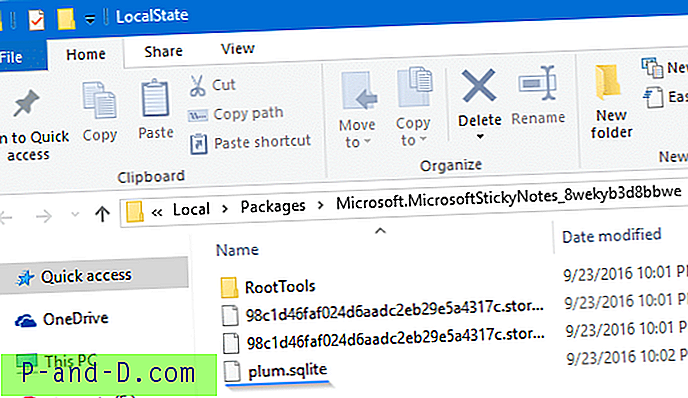
- Zapisz plik bazy danych plum.sqlite w folderze.
- Po zalogowaniu się do nowego profilu użytkownika lub na innym komputerze z systemem Windows 10 przenieś plum.sqlite do folderu LocalState w nowym profilu.
Kopia zapasowa danych programu Sticky Notes (starsza wersja)
Klasyczny program Sticky Notes na pulpicie obecny w systemie Windows 10 v1511 i wcześniejszych oraz we wcześniejszych systemach operacyjnych, przechowuje informacje w pliku o nazwie StickyNotes.snt w następującym folderze:
% AppData% \ Microsoft \ Sticky Notes
Konwertuj plik danych programu Sticky Notes StickyNotes.snt do nowego formatu
W rocznicowej aktualizacji systemu Windows 10 jest ukryta funkcja, która umożliwia transfer lub konwersję starszego lub klasycznego pliku Sticky Notes .snt do nowego formatu. Nowoczesna aplikacja Sticky Notes (UWP) przechowuje dane w pliku bazy danych o nazwie plum.sqlite.
Ważna uwaga: Następująca metoda konwersji pliku danych nie działa, jeśli masz nowsze kompilacje, zwłaszcza v1809. Jeśli masz starszy plik danych typu .snt, musisz użyć innego komputera z systemem Windows 10 z uruchomioną Anniversary Update v1607 i postępować zgodnie z poniższą procedurą.Alternatywnie możesz pobrać obraz ISO Anniversary Update przy użyciu Rufusa, zainstalować kompilację systemu Windows 10 w środowisku wirtualnym (np. Oracle VM VirtualBox) i przekonwertować starszy plik danych .snt na format .sqlite. Następnie możesz przenieść pliki plum.sqlite (i plum.sqlite-shm, plum.sqlite-wal - jeśli pliki te znajdują się w folderze LocalState ) do folderu LocalState na docelowym komputerze z systemem Windows 10.
Aby przekonwertować starszy plik .snt na nowy format, wykonaj następujące kroki:
- Zamknij wszystkie wystąpienia współczesnych karteczek samoprzylepnych, a następnie otwórz ten folder:
% LocalAppData% \ Packages \ Microsoft.MicrosoftStickyNotes_8wekyb3d8bbwe \ LocalState
- Utwórz nowy folder o nazwie Legacy
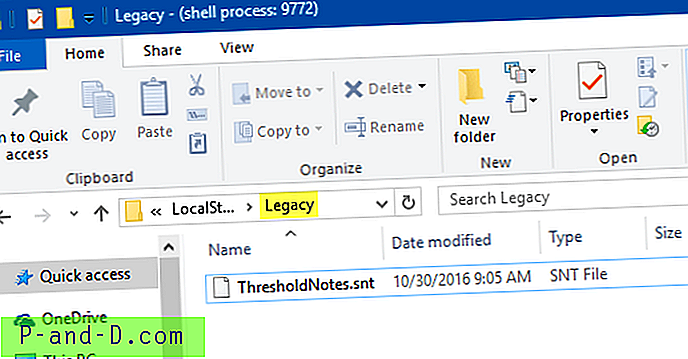
- W folderze Legacy skopiuj istniejący plik StickyNotes.snt i zmień jego nazwę na ThresholdNotes.snt
- Uruchom aplikację Sticky Notes. Odczytuje starszy plik .snt i automatycznie przenosi zawartość do pliku bazy danych.
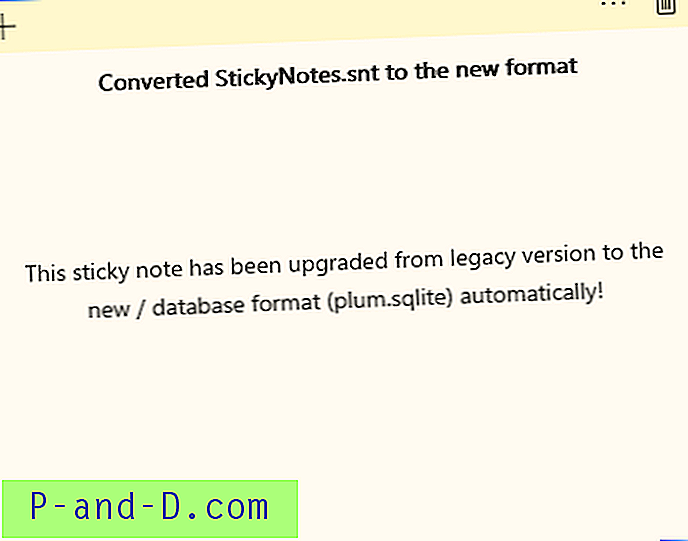
Dziękujemy Donovonowi Lange, kierownikowi technicznemu - Sticky Notes [Microsoft] za tę zgrabną sztuczkę!
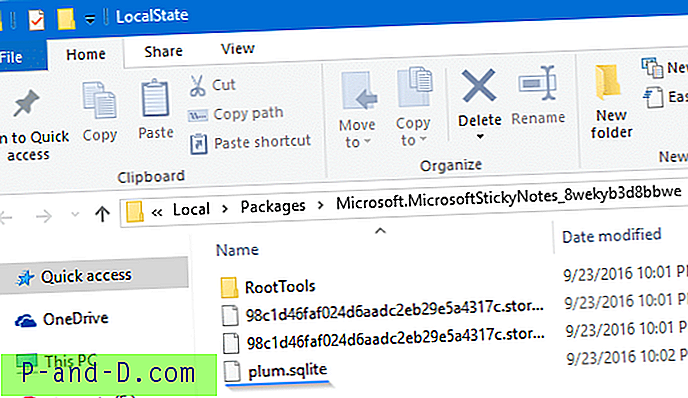
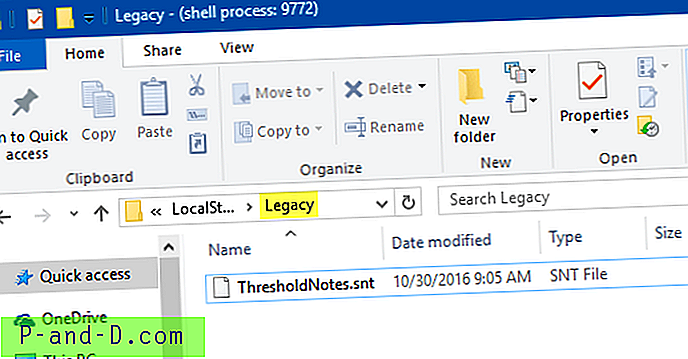
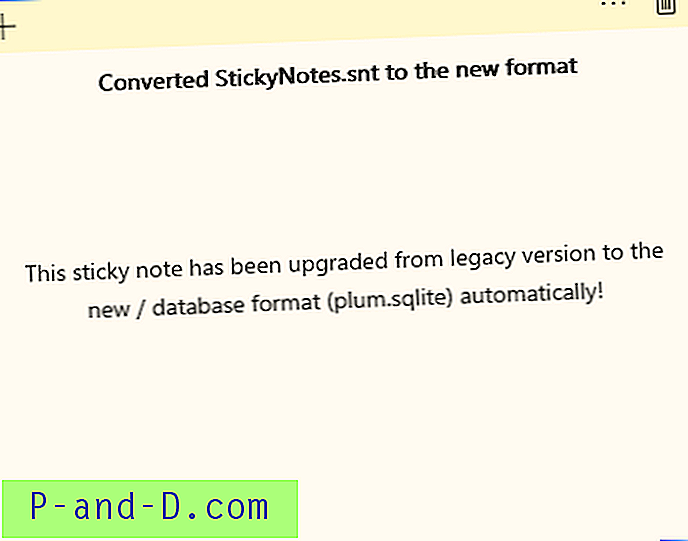


![[ROM] Zainstaluj Lineage OS 14.1 w Micromax YU Yuphoria](http://p-and-d.com/img/install-lineage-os-14-6757723.png)


